이 튜토리얼은 SEO 컨설턴트, SEO 대행사 관리자 및 사본을 만들고 사용하여 혜택을 얻을 수 있는 기타 전문가를 위한 것입니다. SE Ranking의 SEO 대행사 관리자 Looker Studio 대시보드.
우리가 논의한 바와 같이 데이터 시각화 대시보드 블로그 게시물, 잘 구성된 Looker Studio 대시보드는 SEO 및 사이트 성능 분석 활동에서 강력한 동맹자가 될 수 있습니다. SE Ranking의 Looker Studio 대시보드는 SEO 대행사 관리자에게 필수적인 강력한 SEO 분석 및 클라이언트 보고 기능을 포함하여 강력한 기능 및 데이터 소스 제품군을 제공합니다. 하지만 Looker Studio를 최대한 활용하려면 적절한 구성이 핵심입니다.
이 가이드는 Looker Studio 대시보드를 구성하는 과정을 단계별로 안내하기 위해 작성되었습니다. 초기 설정 및 복사부터 데이터 소스 및 사용자 정의 필드 연결, 데이터 보기 추가 및 비활성화에 이르기까지 모든 과정을 살펴보겠습니다. 이러한 프로세스를 이행하는 목적은 보고 경험을 기관의 고유한 요구 사항에 맞게 조정하는 것입니다.
1단계: Looker Studio 대시보드 복사
Looker Studio 대시보드를 복사하려면 다음을 수행하세요. 링크를 통해 보고서에 액세스 보고서 오른쪽 상단에 있는 점 3개를 클릭하세요. 선택하다 '사본 만들기'.

지금 데이터 원본을 구성할 수 있지만 나중에 구성하는 것이 훨씬 쉽습니다. 이러한 데이터 소스를 적용하고 '를 클릭하세요.보고서 복사'.
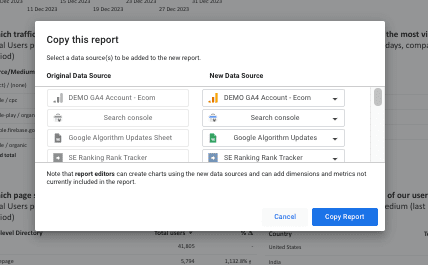
2단계: 데이터 소스 구성
데이터 스튜디오 대시보드를 복사한 후 자원 > 추가된 데이터 소스 관리 메뉴는 상단에 위치합니다.

그러면 아래 스크린샷과 같이 보고서에 추가된 데이터 소스 목록이 열립니다.
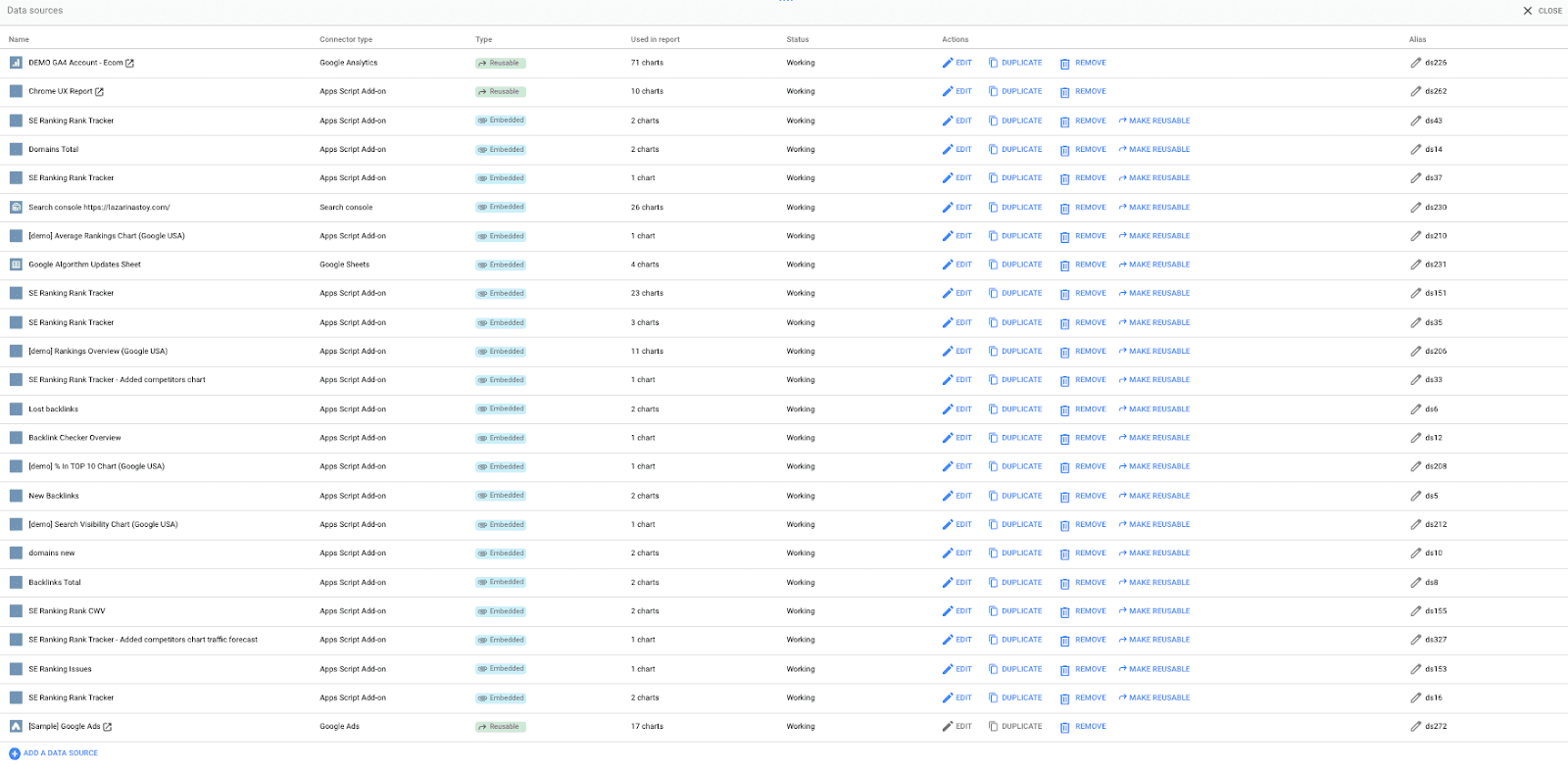
데이터 소스를 데이터에 다시 연결
이 목록을 개별적으로 그리고 각 데이터 소스에 대해 살펴보세요.
- 온 클릭 편집 단추

- 를 클릭하십시오 연결 수정

- 목록에서 원하는 데이터소스를 선택하고, 데이터소스 이름을 변경한 후, 클릭하세요. 다시 연결하십시오. 다음 화면에서 다음을 클릭하십시오. 끝마친

- 목록의 모든 데이터 소스에 대해 이 프로세스를 반복합니다.
데이터 구성에 대한 추가 참고 사항:
- Google 알고리즘 업데이트 시트에 액세스하는 데 문제가 있는 경우 다음을 수행하세요. 이 시트를 복사해 줘. 에 연결되어 있습니다 Google의 공개 대시보드 HTML 수식 가져오기에 따라 자동으로 업데이트됩니다.
- SE 순위 커넥터에 대한 구성을 변경하지 마십시오. 드롭다운 목록에서 프로젝트를 선택하고 다시 연결하기만 하면 됩니다.
- 데이터 소스를 삭제하지 마세요. 이로 인해 차트 구성이 중단됩니다. 대신 원하는 GA4, GSC, Google Ads 데이터 소스 또는 SE 순위 프로젝트에 다시 연결하세요.
확장 데이터 구성 문제가 있는 경우 커넥터 구성 문제 해결:
먼저 자신의 계정을 연결해야 하기 때문에 SEO 대행사 관리자 대시보드에서 GSC 데이터를 볼 수 없다는 점을 명심하세요. 이렇게 하지 않으면 다음과 같은 내용이 표시됩니다. '데이터 세트 액세스 권한 없음' 오류.
확장 구성 문제가 발생하는 경우 GA4, Google Ads, Google Search Console과 같은 데이터 소스를 다시 연결할 수 있습니다. 새 데이터 소스를 생성하고 이를 차트에 다시 연결한 다음 데모를 삭제하면 됩니다. 다음은 이 프로세스가 어떤 모습일지에 대한 간단한 데모입니다.
이것을하기 위해:
- 다음을 통해 데이터 소스를 연결하세요. 데이터 추가 메뉴를 선택합니다.

- 선택한 데이터 소스(예: GA4 또는 Google Ads)에 연결하고 추가.
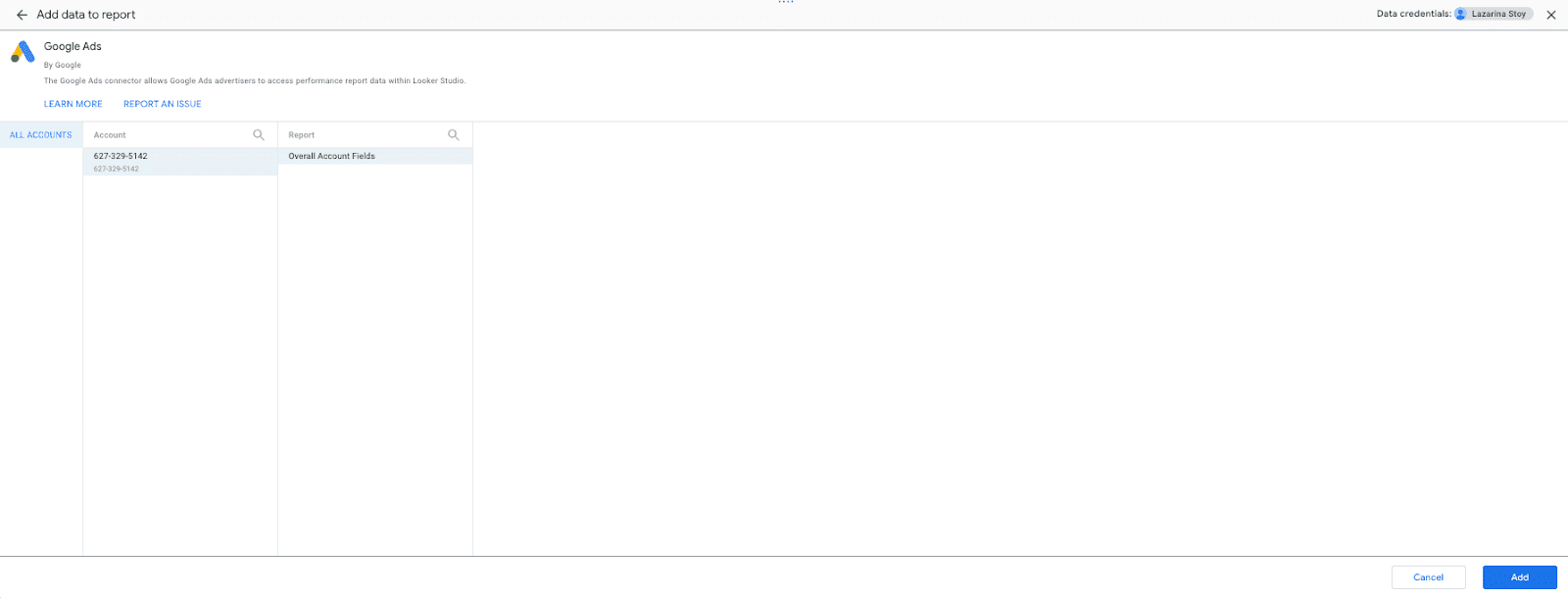
- 차트 데이터 소스 메모를 사용하여 이 소스의 데이터가 포함된 페이지를 식별합니다.
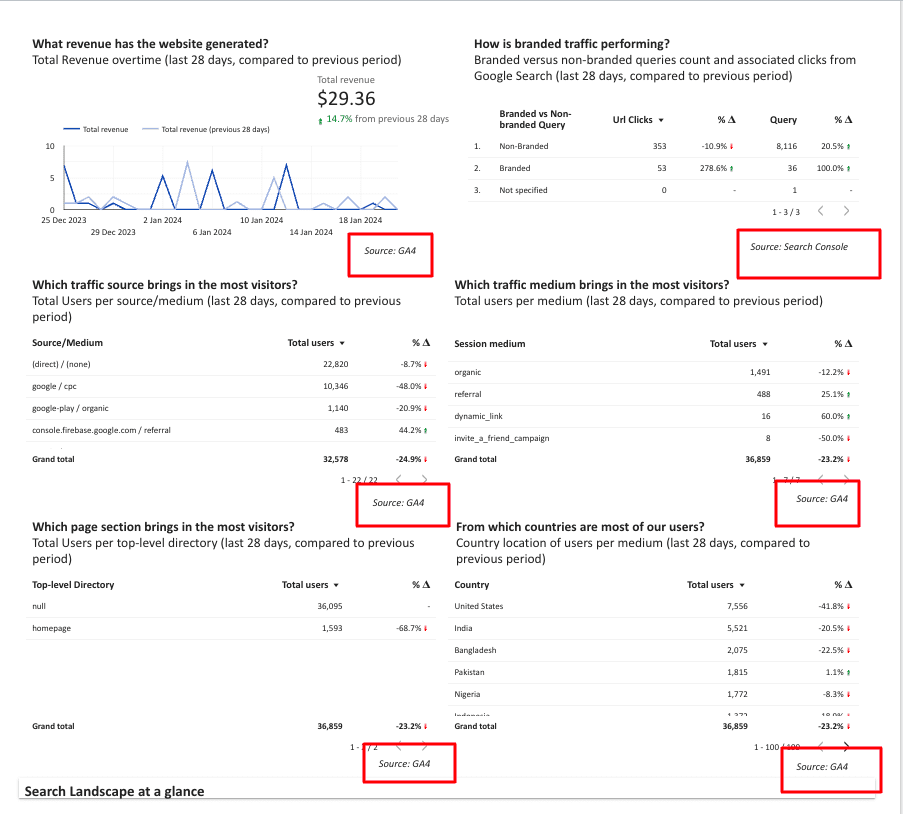
- 바꾸려는 데이터 소스가 있는 차트를 마우스 오른쪽 버튼으로 클릭합니다. 클릭 페이지에서 이 데이터 소스가 포함된 차트를 선택하세요.
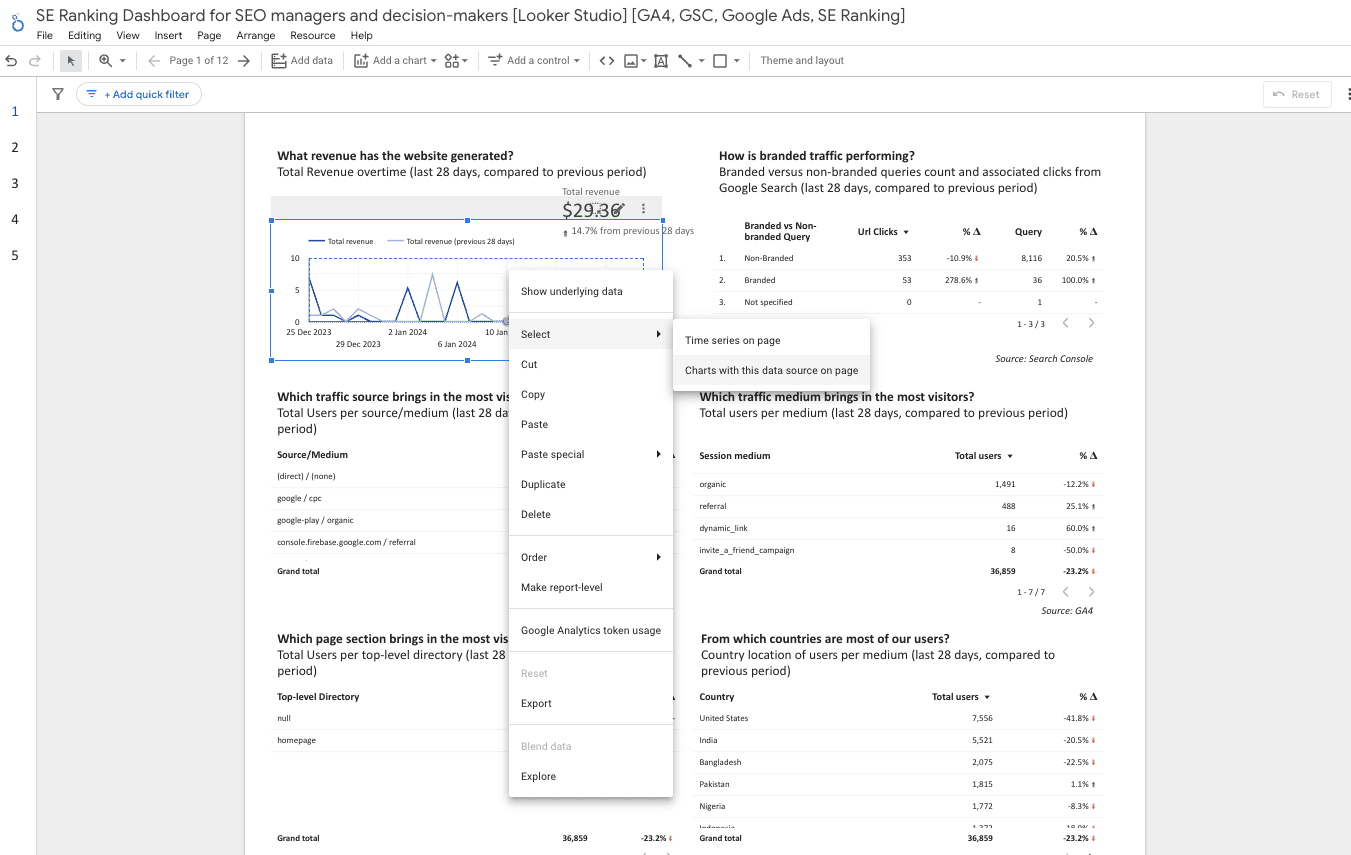
- 오른쪽 패널로 이동하여 기존 데이터 소스 옆에 있는 편집 버튼을 클릭합니다. 그런 다음 드롭다운 메뉴에서 원하는 데이터 소스를 검색하거나 선택합니다.
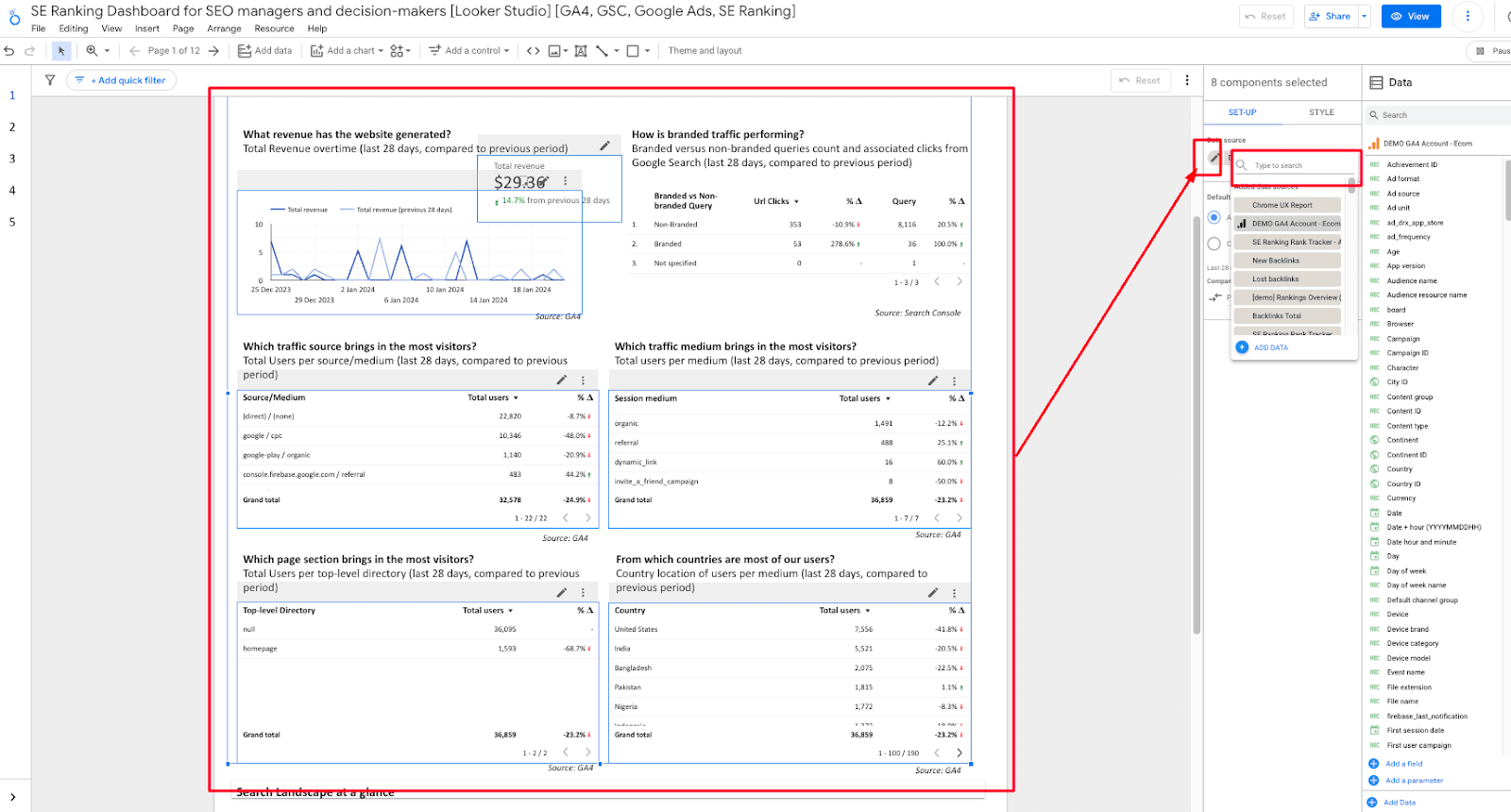
- 데이터 소스가 포함된 모든 페이지에 대해 이 프로세스를 반복합니다.
- 완료되면 다음으로 이동합니다. 리소스 > 추가된 데이터 소스 관리 메뉴를 클릭하고 이전 데이터 소스를 삭제하세요. 이제 0 차트에서 사용되는 것으로 표시됩니다.
적절한 데이터 소스에 대한 필터 구성
이제 GA4 데이터 소스에 연결된 필터가 적용되었습니다. 오류가 발생하면 적용된 필터 문제를 해결하세요. 다음을 클릭하여 필터 메뉴로 이동할 수 있습니다. 자원 > 필터를 관리합니다.

대시보드를 모든 데이터 소스에 다시 연결한 후 편집 각 필터에 대한 버튼 연결된 데이터 소스가 있는지 확인합니다. 처음 두 개는 SE Ranking의 커넥터에 연결되어야 하고, 후자 두 개는 GA4 데이터 소스에 연결되어야 합니다.
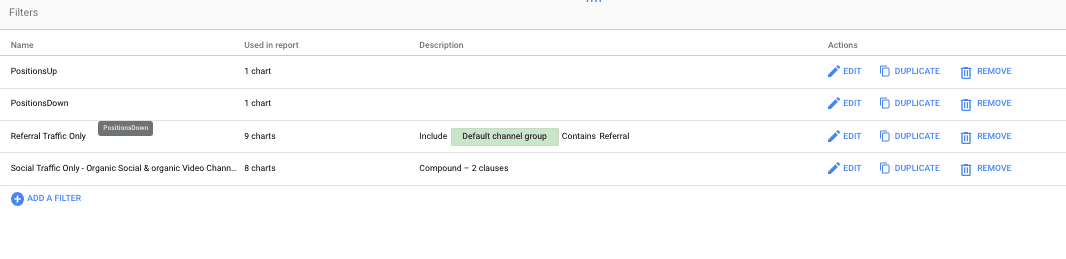
앞의 두 필터는 5페이지에 적용되었습니다. 순위(추적) 아래에 핵심 SEO 성능. 후자의 두 가지는 9페이지에 적용되었습니다. 추천 트래픽 분석, 아래에 백링크 및 추천 트래픽.
3단계: 사용자 정의 필드 및 측정기준 구성
보고서에 추가된 몇 가지 사용자 정의 필드와 측정기준이 있습니다. 이 섹션의 1단계와 2단계를 완료한 후에는 보고서에 추가할 수 있도록 각 수식과 관련 데이터 소스를 살펴보겠습니다.
여기에 대한 요약이 있습니다. Looker Studio에서 맞춤 측정기준을 만드는 방법.
GA4에서 맞춤 제목 길이 SEO 평가 측정기준 만들기
이 평가의 요점은 제목을 길이에 따라 빠르게 분류하는 데 사용할 수 있는 레이블을 제공하는 것입니다. 보고서의 SEO 기회 섹션에 있는 시각화에서 이를 내보낼 수 있습니다. 또한 이러한 페이지에 대한 페이지 개선의 우선순위를 지정할 수도 있습니다.
GA4 데이터 소스에서 이 측정기준을 생성하는 수식은 다음과 같습니다.
CASE WHEN 길이(페이지 제목) >= 50 AND 길이(페이지 제목) <= 60 THEN "제목 - 완벽" WHEN 길이(페이지 제목) >= 40 AND 길이(페이지 제목)<= 50 THEN "제목 - 좋음" WHEN length(페이지 제목) < 40 THEN "제목 - 너무 짧음" WHEN 길이(페이지 제목)> 60 THEN "제목이 너무 김" END
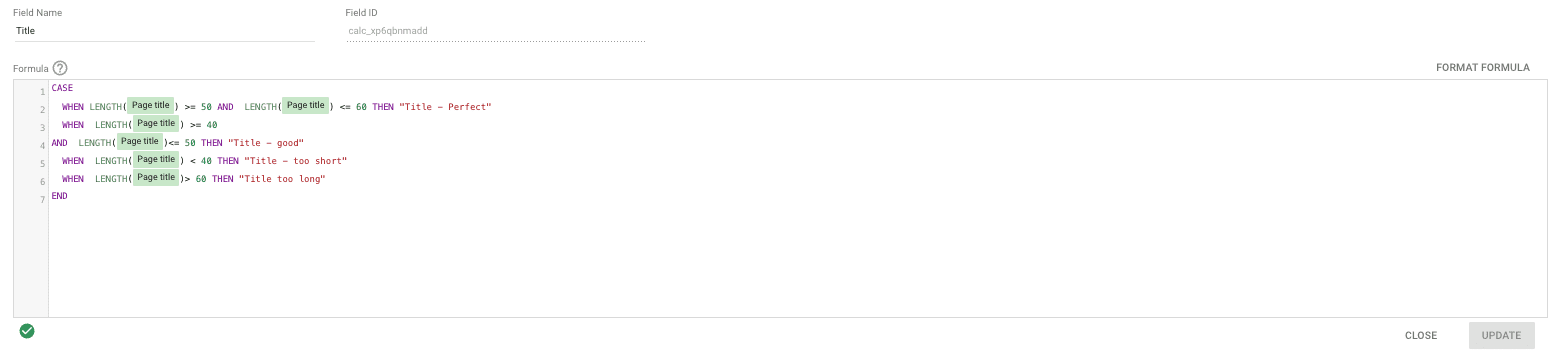
모두 입력하신 후 다음으로 이동하세요. 12페이지: 페이지 기반아래 SEO 기회 섹션 보고서의. 다음 두 차트가 생성한 맞춤 측정기준을 사용하는지 확인하세요.

GSC 데이터 소스 내에서 브랜드 쿼리와 비브랜드 쿼리를 구별하기 위한 맞춤 측정기준을 만듭니다.
이 공식의 목표는 Google Search Console 보고서를 더욱 세부적으로 제공하는 것입니다. 브랜드 검색어와 비브랜드 검색어에 대한 분석 결과를 보여줌으로써 이를 수행합니다. SE 순위 보고서의 키워드 필드에도 동일한 수식이 적용될 수 있습니다.
Google Search Console 커넥터로 이동하고 다음 수식을 사용하여 맞춤 측정기준을 만듭니다.
case when REGEXP_CONTAINS(쿼리, '브랜드 이름|브랜드^|브랜드 이름') then "브랜드" when REGEXP_CONTAINS(Query, '(제공되지 않음)|(설정되지 않음)|(사용할 수 없음)') then "지정되지 않음" else "비- 브랜드' 끝
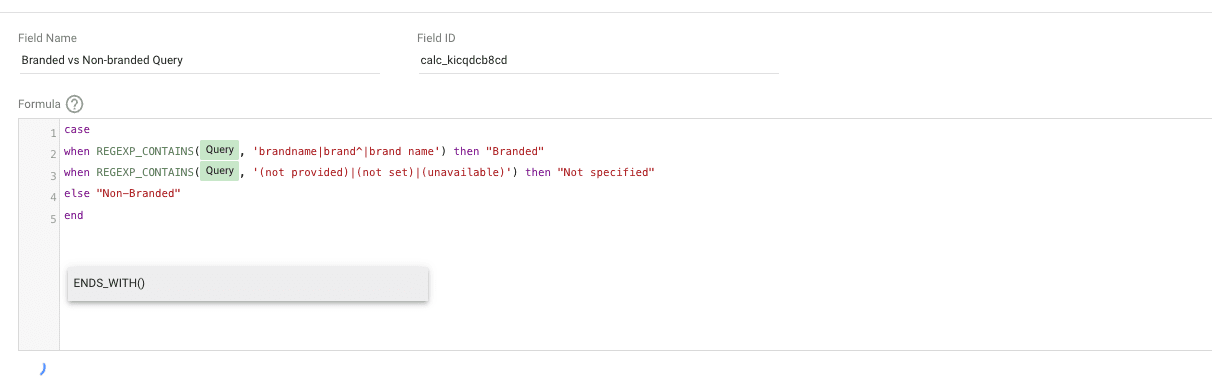
이 작업을 완료한 후 4페이지로 이동하세요. 자연 검색 성능, 아래에 위치 핵심 SEO 성능 Looker Studio 대시보드의 섹션입니다. 이 차트가 방금 만든 맞춤 측정기준을 사용하고 있는지 확인하고 검색어 및 URL 클릭수를 표시하세요.
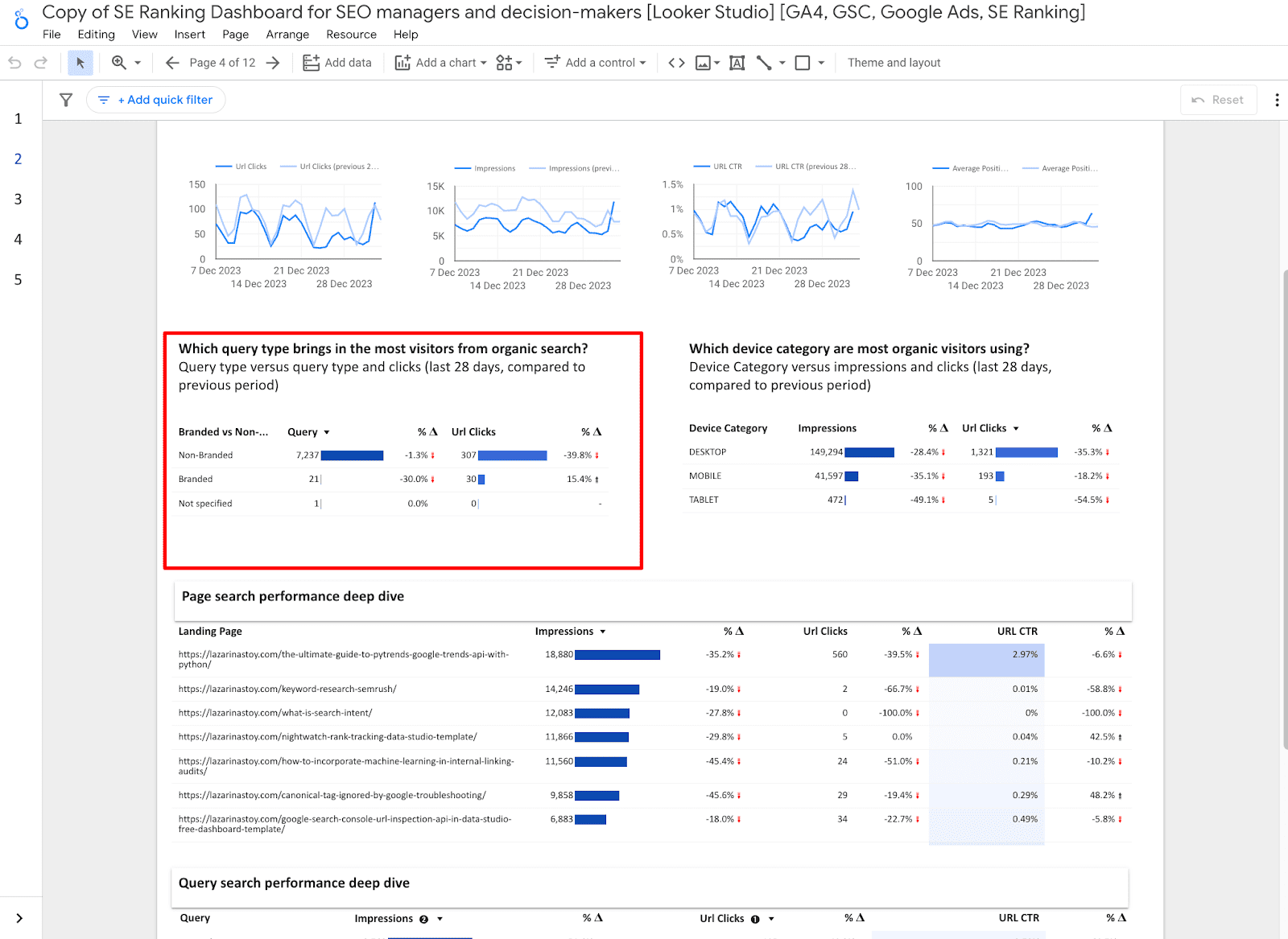
또한 1페이지를 확인하세요. 핵심 지표 및 KPI, 아래에 위치 한눈에 보기 성능 개요.

GSC 데이터 소스의 평균 위치를 기반으로 검색어에 라벨을 지정하는 사용자 정의 텍스트 측정항목을 만듭니다.
GSC 데이터 소스에 다른 맞춤 측정항목을 추가합니다. 이 측정항목은 텍스트 기반 측정항목입니다. 평균 위치 필드를 사용하여 쿼리 라벨을 결정합니다. 이 측정항목의 공식은 다음과 같습니다.
평균 게재순위 >= 1 AND 평균 게재순위 < 3인 경우 평균 게재순위 >= 3 AND 평균 게재순위 < 10인 경우 "금전적 키워드 - 보호"인 경우 평균 게재순위 >= 10 AND 평균 게재순위 < 20인 경우 "가치가 높은 키워드 - 개선 우선 순위 지정" THEN "명중거리 키워드 - 개선" END
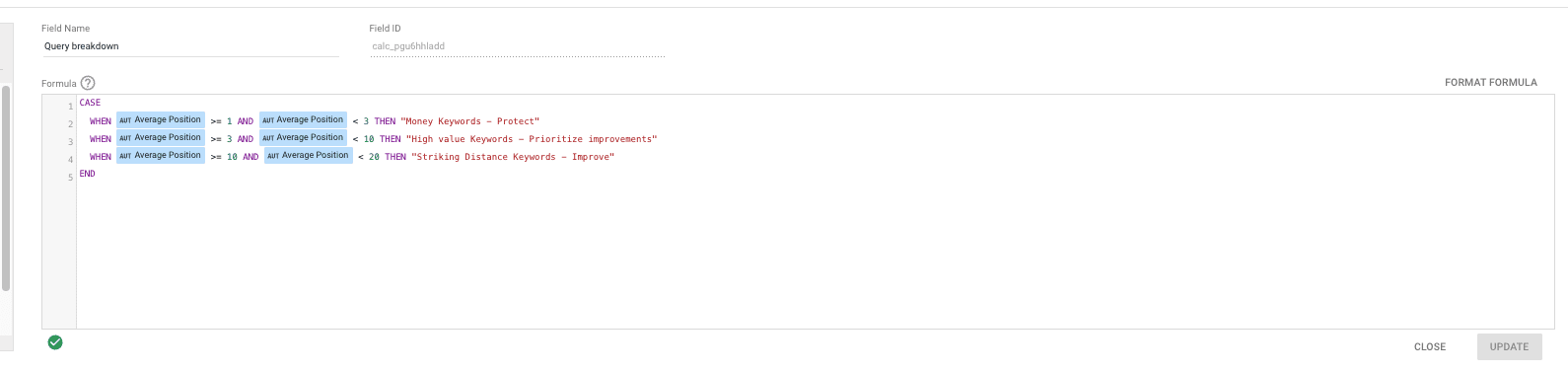
이 필드를 생성한 후 다음으로 이동합니다. 페이지 11: 쿼리 기반 (아래에 SEO 기회) 보고서의 내용입니다. 다음 차트에 측정항목이 올바르게 추가되었는지 확인하세요.
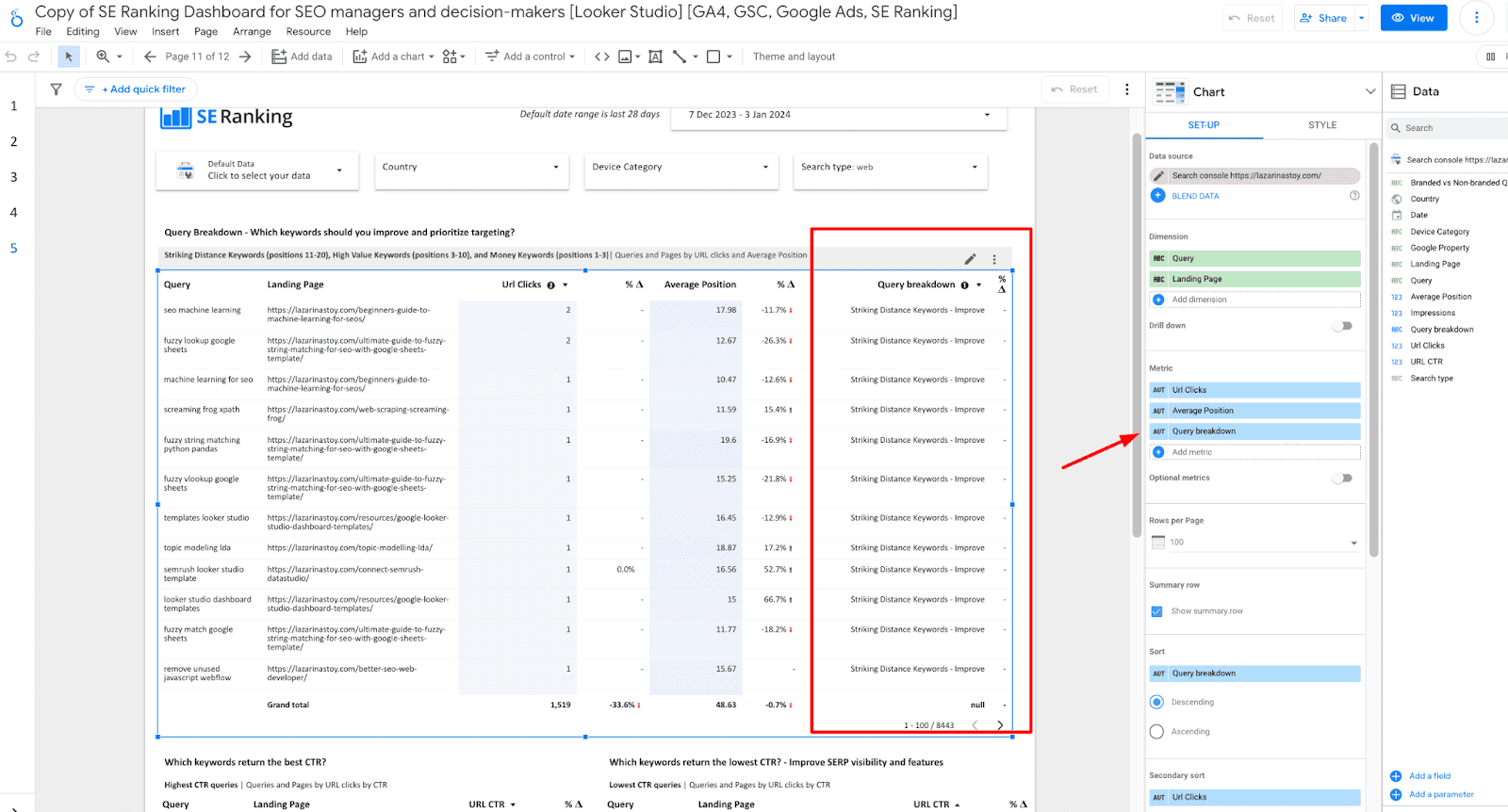
GA4에서 맞춤 최상위 디렉토리 메뉴 만들기
GA4 데이터 소스를 사용하여 최상위 디렉터리에 대한 맞춤 필드를 만듭니다. 이는 섹션을 표시하기 위해 최상위 디렉토리를 사용하는 계층적 웹사이트에 가장 큰 가치를 제공합니다. 그렇지 않으면 다음을 사용할 수 있습니다. 귀하의 웹 사이트 구조에 해당하는 사용자 정의 페이지 섹션 공식.
공식은 다음과 같습니다.
CASE WHEN 랜딩 페이지 = '/' THEN "홈페이지" ELSE REGEXP_EXTRACT(랜딩 페이지, '/([^/]+)/' ) END

이 공식은 1페이지에서만 사용됩니다. 핵심 지표 및 KPI아래 한눈에 보기 성능 개요 다음 차트의 섹션을 참조하세요.

4단계: 데이터 혼합 구성
보고 대시보드는 각각 유사한 기능과 설정을 가진 두 가지 데이터 혼합만 사용합니다. 두 측정항목 모두 1페이지 하단에 있는 차트에 사용됩니다. 핵심 지표 및 KPI, 내 한눈에 보기 성능 개요 섹션 대시보드의.

다음을 클릭하여 이러한 데이터 소스를 편집할 수 있습니다. 자원 메뉴 선택 블렌드 관리.
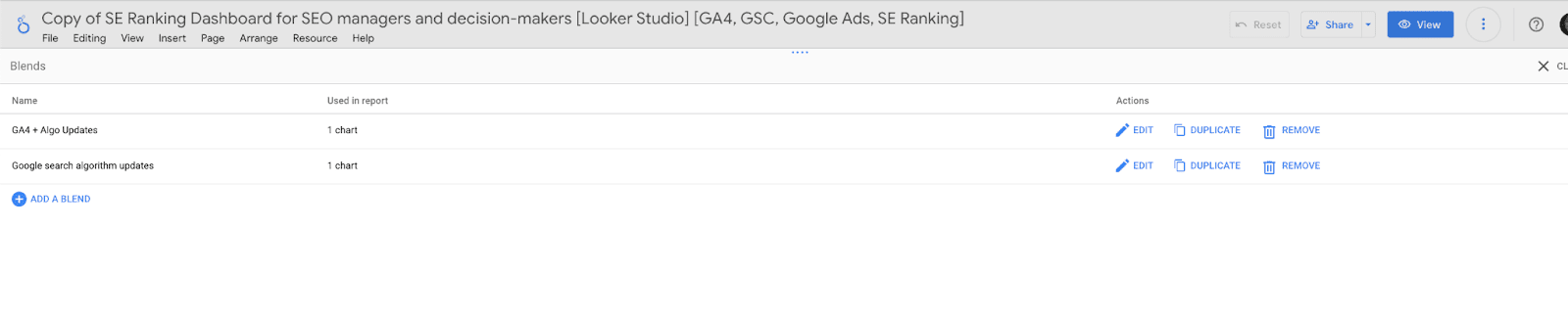
클릭하여 각 항목을 개별적으로 편집한 다음 해당 데이터 소스를 데이터 혼합에 다시 연결하세요. 이 작업은 이미 자동으로 수행되었을 수 있으며, 이 경우 아무 작업도 수행할 필요가 없습니다. 이 차트에 오류가 발생할 경우 아래 구성을 참조하세요.
5단계(선택 사항): 기본 설정에 따라 페이지를 활성화 또는 비활성화합니다.
귀하의 보고나 고객의 운영에 적용되지 않는 특정 페이지를 비활성화할 수 있습니다.
섹션이나 페이지를 비활성화하려면 이해 관계자나 보고 공동 작업자가 볼 수 없도록 하려는 경우 보고서 페이지 메뉴(에서 페이지 > 페이지 관리). 비활성화하려는 섹션이나 페이지 위로 마우스를 가져간 다음 세 개의 점을 클릭하여 페이지/섹션 메뉴를 엽니다. 선택하다 보기 모드에서 숨깁니다.
6단계: 보고 대시보드에 액세스하도록 다른 사람 초대
위의 모든 단계를 완료한 후 다른 사람들이 보고서에 액세스하도록 초대하세요. 공유 메뉴를 클릭하고 아래 나열된 옵션 중 하나를 선택하십시오.
- 다른 사람 초대 이메일을 통해
- 배송 예약 이메일을 통해 Looker Studio 대시보드를 확인하세요. 지정된 시간과 전송 빈도에 따라 맞춤 메시지 만들기
- 신고 링크 받기 공유
- 보고서를 포함합니다. 웹페이지나 다른 대화형 방법을 통해 Looker Studio 대시보드를 삽입하려는 경우 이 작업을 수행하세요.
- 보고서 다운로드 이메일이나 다른 프리젠테이션 스타일로 고객에게 PDF를 프리젠테이션하려는 경우.

최대 포장
체크 아웃하는 것을 잊지 마세요 SE Ranking의 다양한 Looker Studio 대시보드 선택. 당신은 또한 우리의 혜택을 누릴 수 있습니다 SEO에 권장되는 데이터 시각화 대시보드 목록. 해당 목록에서 찾을 수 있는 대시보드 중 일부는 다음과 같습니다.
- SEO 기반 콘텐츠 및 PR 배포. 오늘 증폭하십시오.
- PlatoData.Network 수직 생성 Ai. 자신에게 권한을 부여하십시오. 여기에서 액세스하십시오.
- PlatoAiStream. 웹3 인텔리전스. 지식 증폭. 여기에서 액세스하십시오.
- 플라톤ESG. 탄소, 클린테크, 에너지, 환경, 태양광, 폐기물 관리. 여기에서 액세스하십시오.
- PlatoHealth. 생명 공학 및 임상 시험 인텔리전스. 여기에서 액세스하십시오.
- 출처: https://seranking.com/blog/agency-manager-looker-studio-dashboard/




